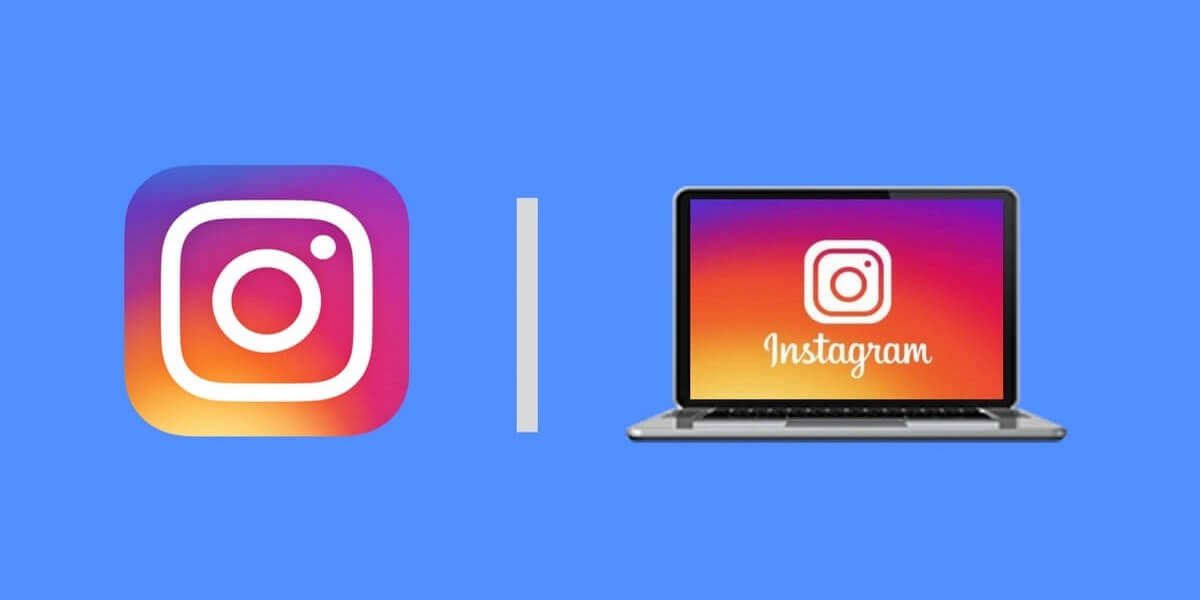Содержание
Социальная сеть предназначена для размещения различного контента, но не все пользователи знают, как загрузить фото в Инстаграм. Загрузка может осуществляться с разных устройств даже с компьютера или специальный сервис. Загруженное изображение расскажет другим пользователям о хозяине аккаунта, позволит получить лайки, комментарии и подписчиков. Многие люди оставляют совой профиль пустым, так как не знают о процедуре размещения контента. В статье будет рассказано, как выложить фото в Инстаграм с разных устройств.
Пошаговая инструкция
На самом деле добавить контент в социальную сеть несложно. Достаточно знать, где находятся необходимые клавиши. Поделимся, как добавить фото с Айфона, Андроид, компьютера.
На Айфоне
Оформление Инстаграма на Айфоне немного отличается от визуала на Андроид. Ответ на вопрос как добавить фотографию в Инстаграм прост.
- Зайдите в приложение.
- Нажмите на «+» (кнопка находится внизу экрана).
- Сфотографируйте объект или выберите имеющийся снимок.
- После редактирования нажать «Поделиться».
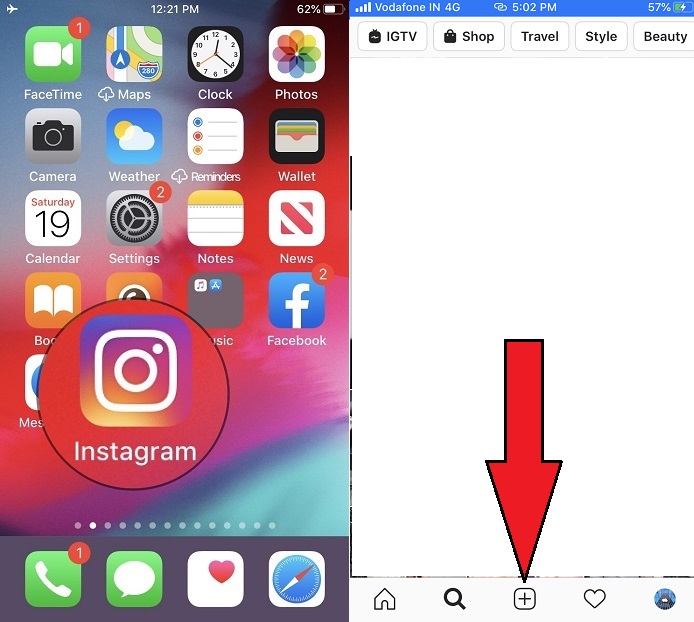
Эти простые действия позволят фотографии появиться в вашем профиле и ленте у подписчиков.
На Андройде
На Android добавить изображение можно 2 способами. Чтобы осуществить загрузку из официального приложения, требуется:
- Нажать на «+».
- В появившемся меню кликнуть «Публикация». Появятся картинки из галереи, нажав на «Фото», можно сделать фотографию при помощи камеры не выходя из Инстаграма.
- Кликнуть на синюю стрелочку (находится справа в верхней части)
- По необходимости добавить фильтр.
- Снова кликнуть на синюю стрелочку и кликнуть на галочку. Галочка размещена в правом верхнем углу.
Второй способ загрузки – из библиотеки телефона. Поделимся алгоритмом, как в Инстаграм добавить фото из галереи.
- Откройте картинку.
- Выберите действие «Поделиться», «Feed».
- Обычным методом опубликуйте контент в соцсети.
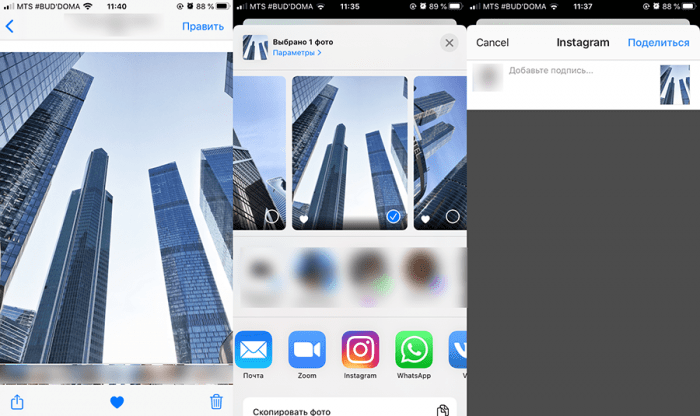
Через браузер
Некоторые люди пользуются Instagram через компьютер. Такое использование предполагает вход их браузера. Добавить контент можно через браузер любого наименования, действия одинаковы.
- В верхней части рабочей зоны нажмите на кнопку, обозначенную «+».
- Кликните «Выбрать с компьютера».
- Откройте изображение и поделитесь им.
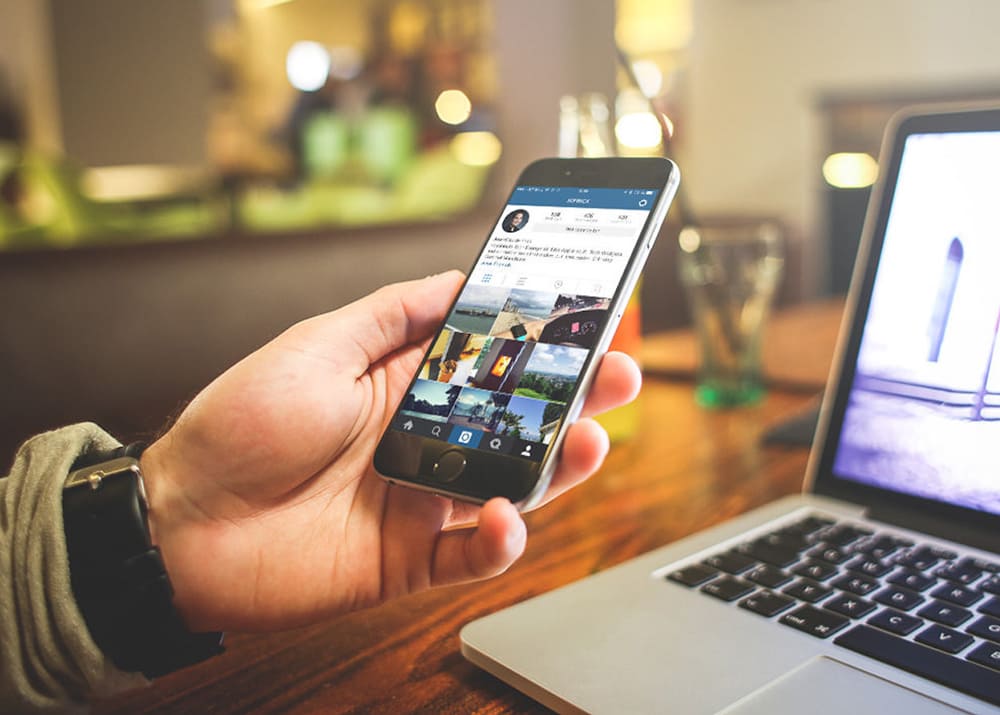
Следует отметить, что функционал с компьютера и с телефона одинаковый. Вы можете пользоваться фильтрами, регулировать цвета, добавлять размытость. С обоих устройств можно не только размещать контент, но и удалять его одним действием.
Как выложить изображение в историю
Добавить изображение в Stories можно несколькими способами. Разослать опубликованный материал можно открыв его, далее кликнуть на самолётик (находится под фото рядом со значками лайк и комментарий), выбрать «Добавить публикацию в вашу историю».
Создать сторис можно из галереи, руководствуясь следующими действиями:
- Кликните на «+» рядом с автатром (находится в ленте в левом верхнем углу).
- Откройте фотографию или сделайте снимок.
- Нажать на белую стрелочку, которая размещена снизу.
- История опубликована, её смогут увидеть другие пользователи.
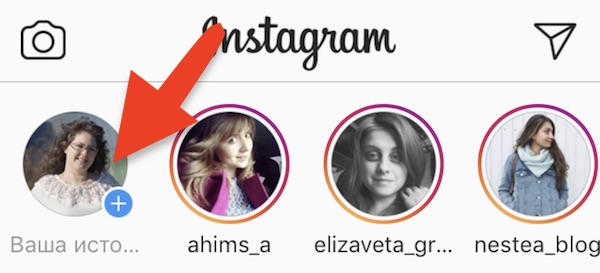
Как отправить изображение
Снимок можно не только загрузить в соцсеть, но и поделиться им через диалог с другим человеком. Поделимся, как отправить фото в Инстаграм через приложение и галерею.
В приложении
Чтобы отправить изображение, необходимо зайти в Директ, выбрать собеседника, затем кликнуть на иконку картинки (находится внизу экрана), загрузить из галереи один или несколько снимков.
Если вам необходимо поделиться публикацией другого человека или своей в ускоренном режиме, нажмите под контентом значок «Поделиться» (отмечен самолётиком), рядом с иконкой нужного человека нажмите «Отправить».
Через галерею
- Откройте фото.
- Нажмите «Поделиться».
- Из предложенного списка вариантов кликните «Direct».
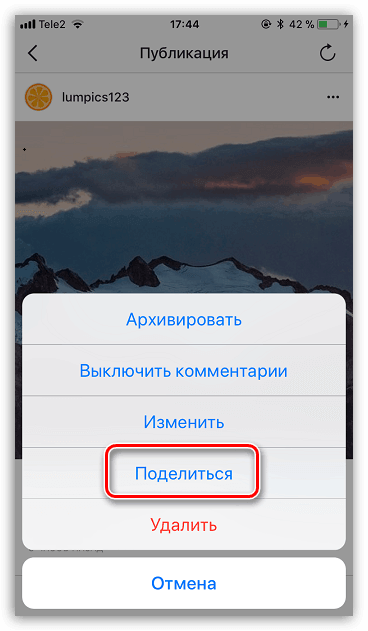
Как добавить фото через программы
Существуют специальные сервисы для отложенной публикации и размещения фотографий без дополнительных усилий.
- Parasite – платный сервис, 7 дней можно пользоваться без оплаты. Через него пользователи смогут редактировать сторис, общаться друг с другом, распределять публикации по времени, просматривать активность. В нём есть встроенный редактор с возможностью добавления фильтров, местоположения и описания.
- Livedune – сервис для работы через браузер. Есть бесплатная пробная версия на неделю, далее ежемесячная стоимость – приблизительно 500 рублей. Благодаря Livedune можно поднять активность профиля, просматривать статистику, настроить автопостинг.
- InSMM – сервис бесплатный, при размещении до 50 материалов в месяц. Функции: автопостинг, просмотр статистики и контента других пользователей, продвижение.
- Roboposting включает в себя постинг с сайтов, автопостинг, постинг по времени и определённым дням недели.
- Facebook Creator Studio позволяет редактировать публикации, просматривать IGTV, статистику. Сервис имеет редактор с основными функциями (кодирование, цветокоррекция, стикеры, текст).
- Amplifr – есть платная и бесплатная версия. У вас не возникнет проблем с работой в сервисе, так как в нём есть встроенное обучение. Amplifr подойдёт для брендовых аккаунтов, в нём есть шаблоны отложенного постинга, доступен просмотр аналитики и скачивания отчёта об активности за переделённый период.
- NovaPress Publisher – сервис для бизнеса. Простой и удобный функционал сделает работу в NovaPress Publisher комфортной и быстрой. Возможности: настройка постов, загрузка изображений через ссылки, отложенный постинг, автоматическая публикация по установленному расписанию.
- Seolit можно использовать в течение 7 дней бесплатно, после придётся оформить подписку. Функционал большой, автопостинг доступен для любых приложений и сайтов. Также можно устанавливать вотермарки и автоматически удалять опубликованный контент.

Подведём итог
Размещать контент в Instagram можно абсолютно с любого устройства, имеющего доступ к Интернету. Делиться изображениями можно в профиле, сторис и в Директ. Каждый пользователь в не зависимости от возраста сможет самостоятельно добавить фото по предоставленным статье инструкциям. Вы сможете осуществить загрузку различными методами с разных устройств.